
100次浏览 发布时间:2024-09-14 09:50:58
平时在工作中经常会遇到有新建机房和旧机房改造的工作,一般情况下一个机房都会有四五十台乃至百十台电脑,而这时系统的安装对于新手来说是一个不小的挑战。
一般批量安装机房点啊弄系统有以下几个选择:
一:一台一台安装,显而易见这种方法是最原始而且是最费时间,就算是按照固态硬盘一台十五分钟的时间一个人一百台电脑就需要一天一夜不停的做。

二:硬盘对拷系统安装,可以选择拆机箱在主板上插两块硬盘对拷,也可以自备移动硬盘usb对拷,缺点是每一台都需要操作,跟U盘一台一台装区别不大。

三:网刻,网络同传。这种方法是最快最方便的,如果机房是新建的,线材没有老化而且交换机设备比较新,千兆交换机最快速度本人亲测达到6000m/min,新装系统最快十五分钟覆盖整个教室。
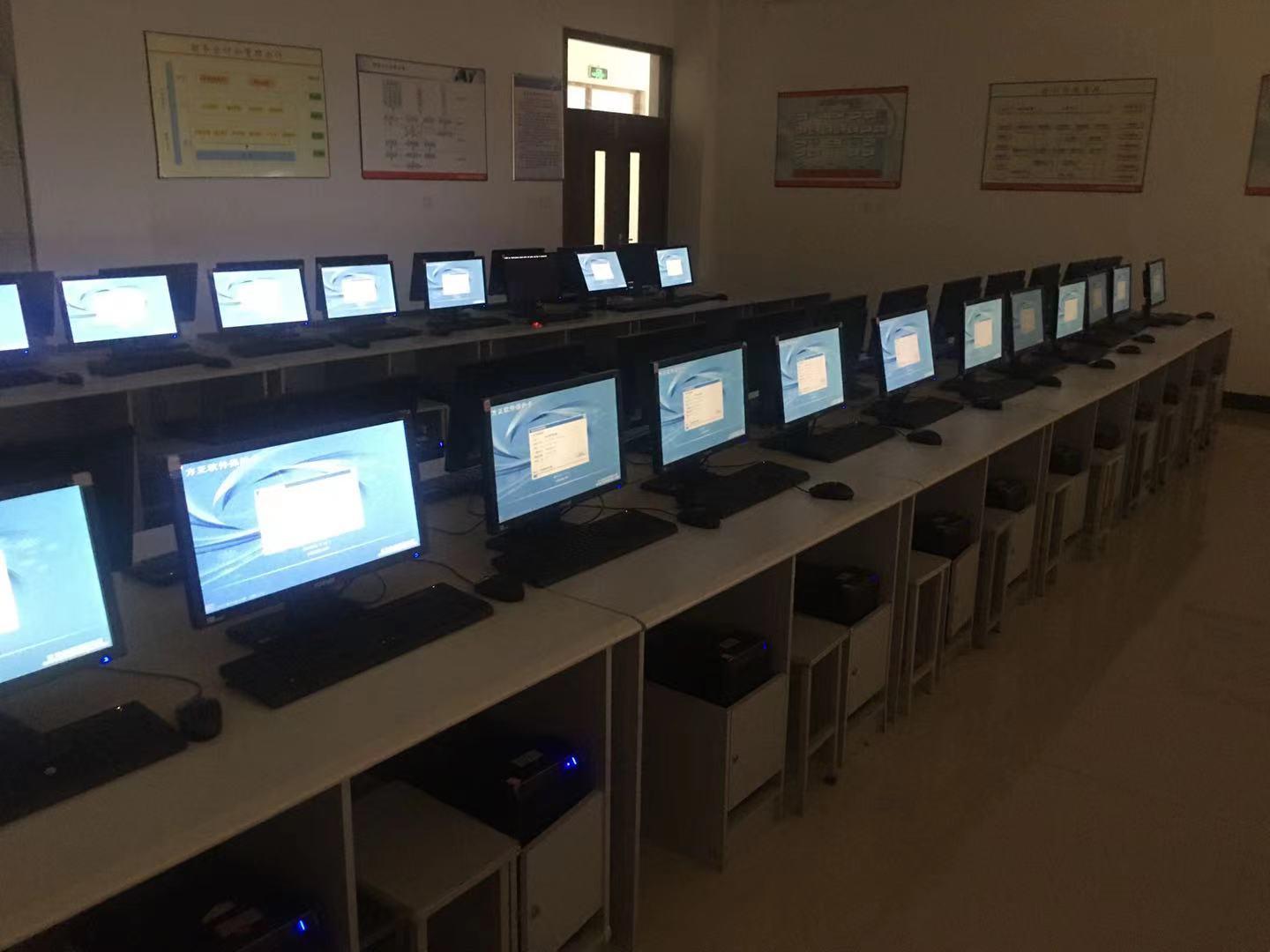
接下来是华锐的硬盘保护套件同传方法,一般机房无论是戴尔联想还是方正,在采购时都会自带硬盘还原同传软件。
本次传世是直连同传,刚好有一台机器崩溃蓝屏,直接从隔壁机器扯跟网线到问题机器,一台机器传一台机器,如果是需要整个机房同传,需要找一台所有功能正常,状态最好的机器来做母机,接入到机房交换机内连接所有接收端,同传整个机房时需要注意将所有不用的设备在交换机处拔出水晶头,包括外网线服务器和坏掉不能同传的所有设备。保证所有水晶头都亮而且正常颜色,一旦有没有同传占用交换机端口的情况会影响传输速度。
这次的同传是在不增加系统软件和更改系统的情况下同传,仅用于将正常机器的系统覆盖到问题机器,使其正常开机,如果需要安装软件或者更改系统设置则需要提前关闭还原功能和增加进度,增加软件教程会在下期发布。
首先在发送端点击电脑右下角还原卡图标,选择登录。
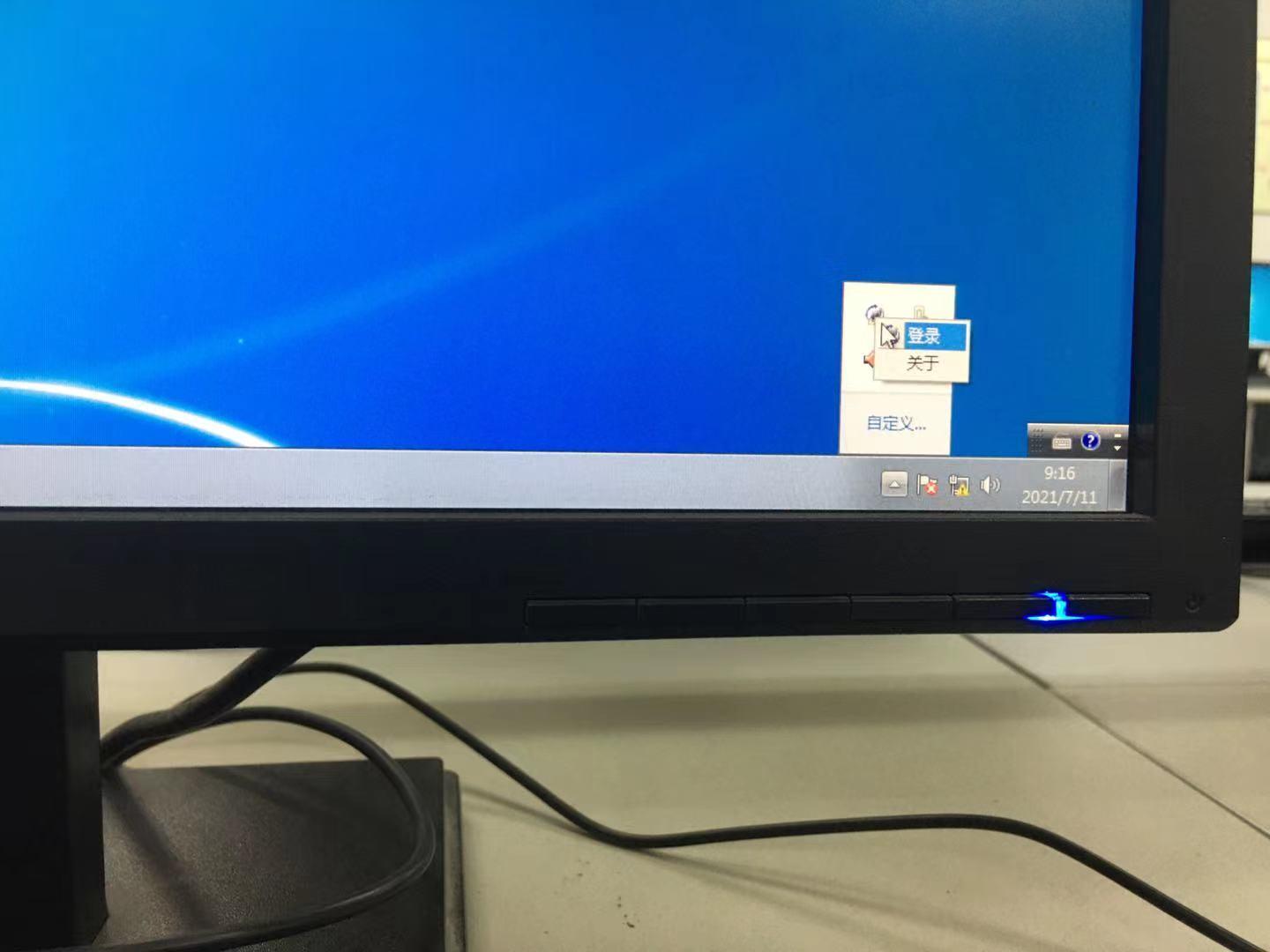
输入密码,点击确定。
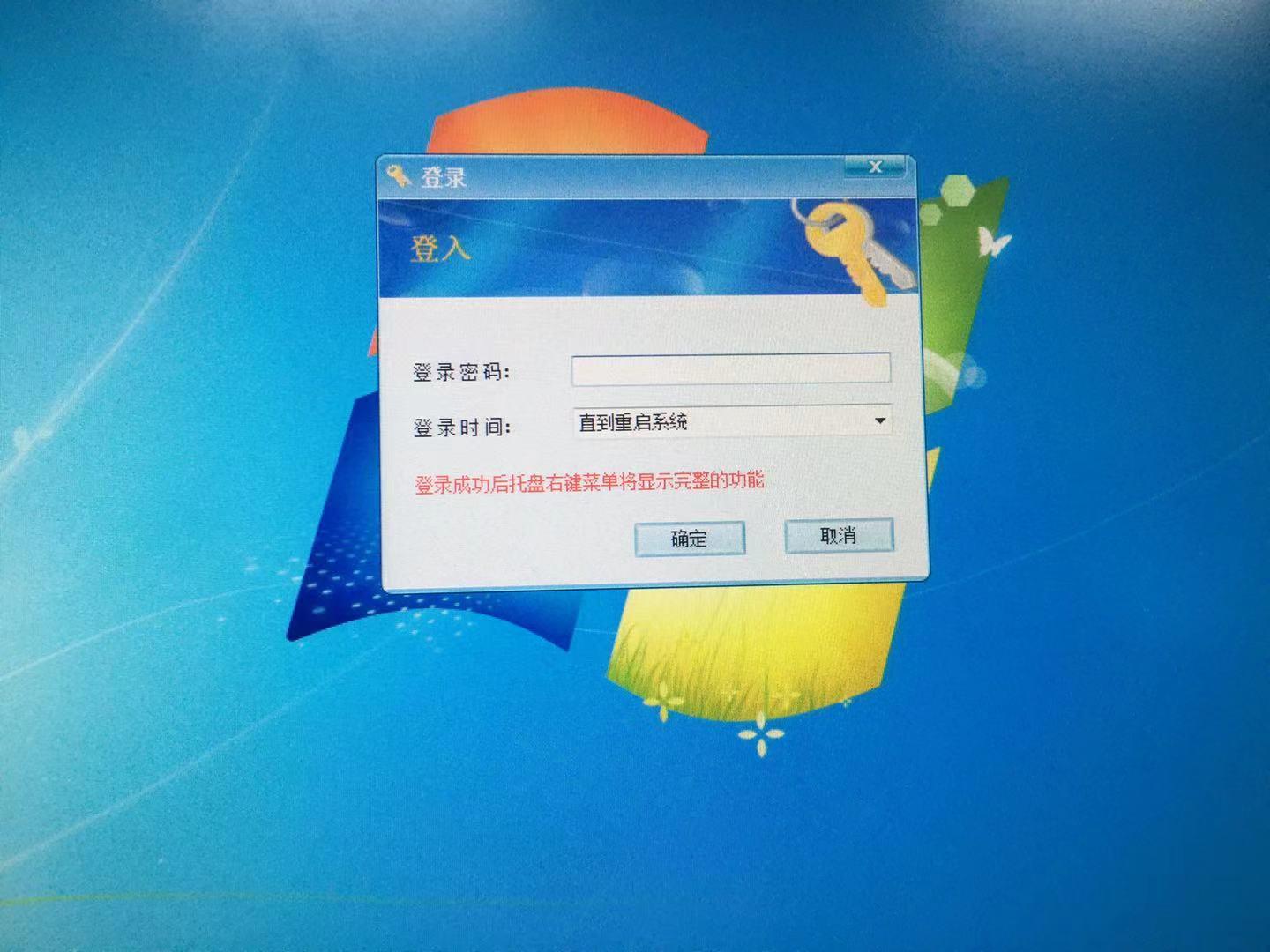
登录后依然点击右下角还原卡图标,点击右键选择网络部署。
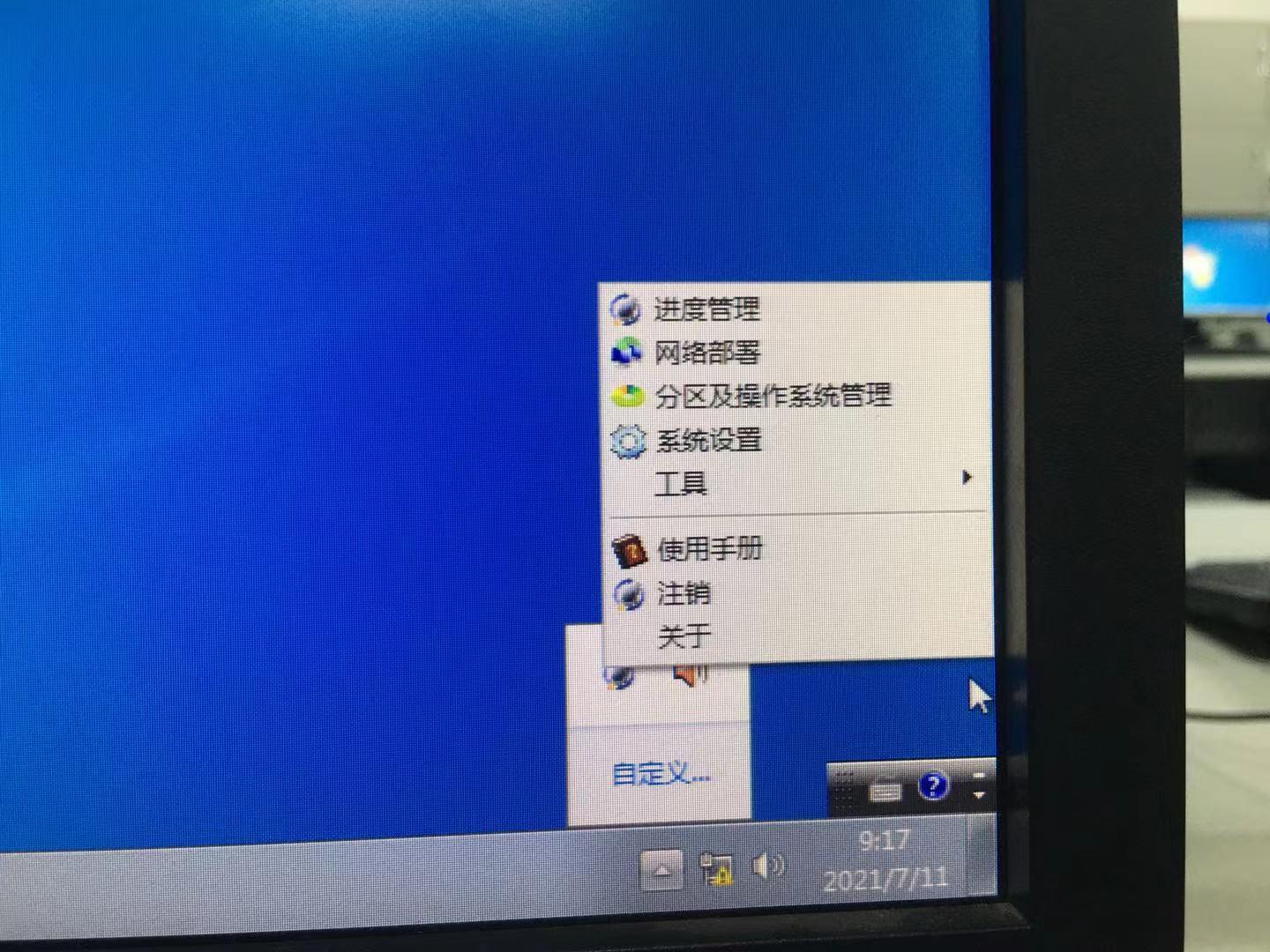
在网络部署界面点击等待登录,然后重启接收端,也就是不正常的那台电脑,当列表中显示的电脑达到需要同传的数量时登录工作完成,点击完成登录。
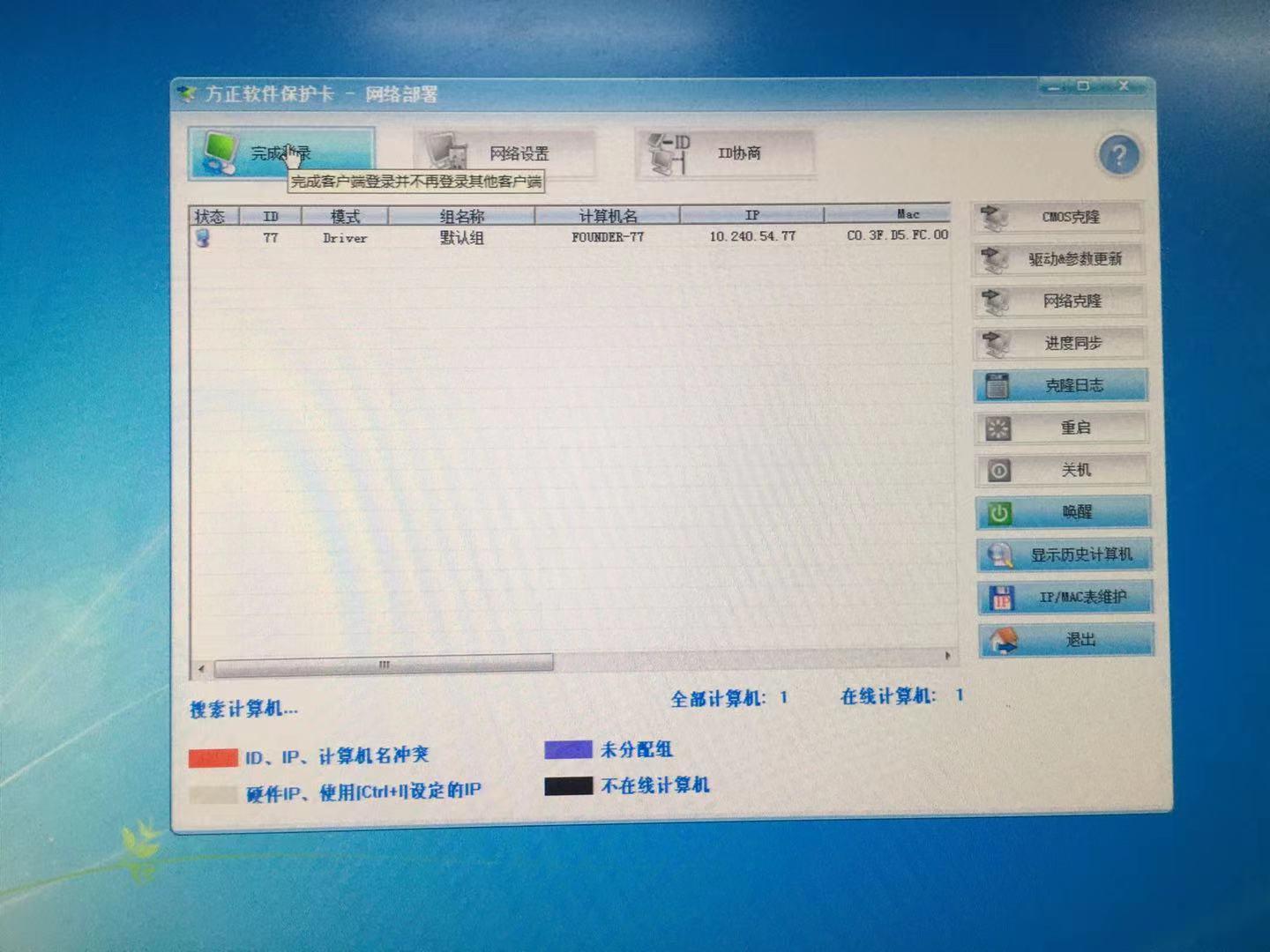
如果需要更改ip点击ip/mac表维护选项,进入ip批量设置界面。IP设置必须要在还原卡内更改,在系统网络设置里面更改不生效,不需要更改ip则跳过这一步。
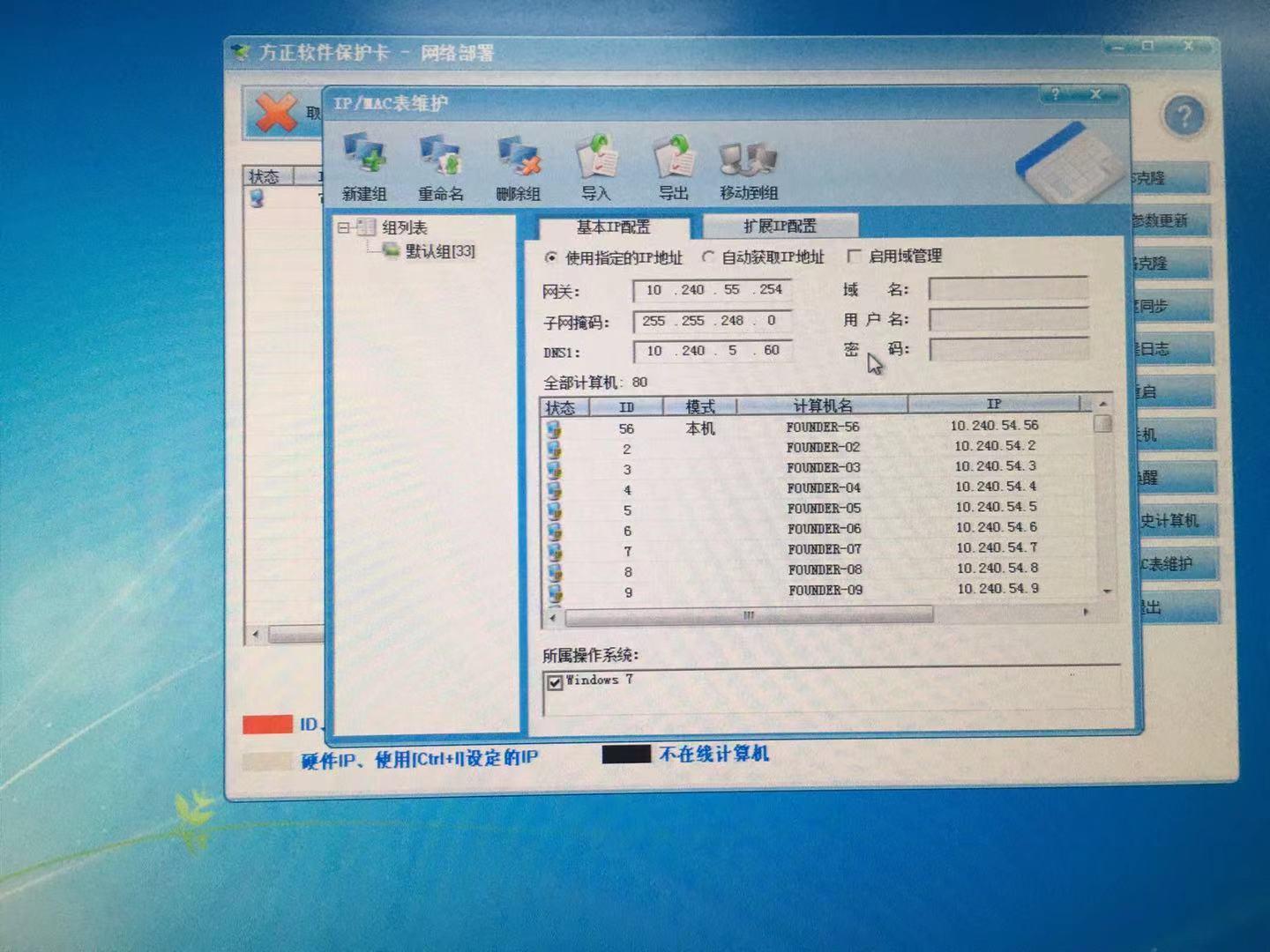
首先ip编辑界面排在第一位的是发送端,将id,计算机名编辑成01方便管理,其次需要把IP改成需要的IP段的首位,比如192.168.0.1
改完之后鼠标左键选中刚刚改过的第一位电脑,鼠标滚轮拉至最下方最后一位,按shift键点击鼠标左键选至最后一位全选,这个时候列表所有电脑会变成绿色,再用鼠标滚轮拉到第一位,对第一台电脑点击右键,依次选择按顺序更改id,按顺序更改计算机名,按顺序更改IP地址。完成操作后查看所有接收端是否正确,此时全程列表所有电脑属于绿色高亮状态,左键点击左侧空白处全选状态取消,再点击右上角的x,提示信息更改是否保存,选择是,IP地址更改完毕。
回到网络部署界面,这里窗口右边有两个同传选项,分别是驱动参数更新和网络克隆,驱动参数更新是同传ip信息,还原卡信息等功能,系统的同传在网络克隆里,由于刚更改过ip,所以首先必须要传输参数。
点击驱动参数传输,下方会显示传输速度等信息,一般更改ip后同传只需要几秒到几十秒时间就可以了。
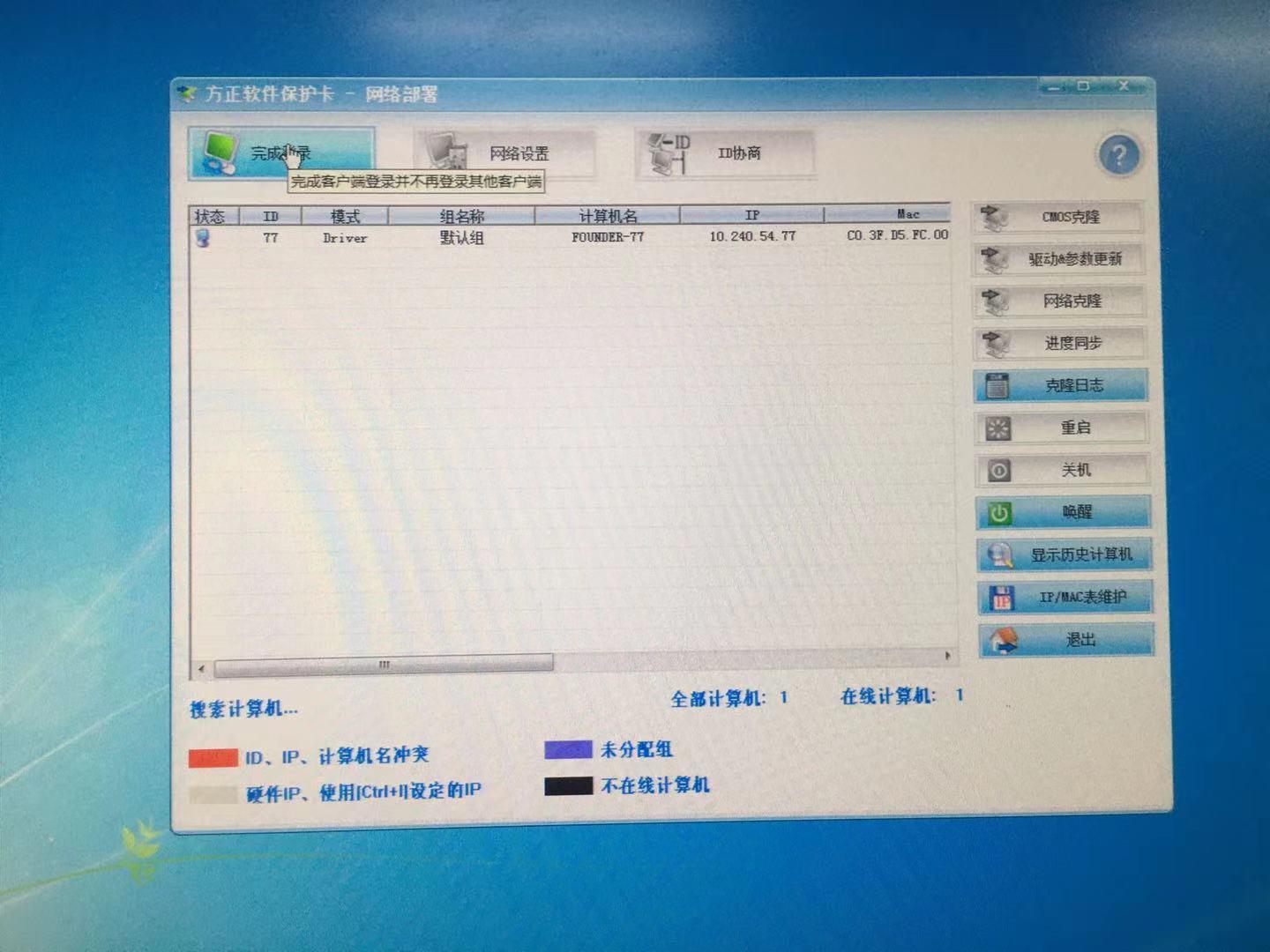
传输完毕后会提示是否重启客户端,点击是,所有接收端重启,同时需要再次点击发送端的等待登录,将所有的接收端全部登陆上,全部登录完毕后id计算机名IP地址会变成刚才同传过的信息。
接下来点击网络克隆,在此界面点击添加,将需要同传的盘符全部添加上,如果c盘之后的盘没有需要同传的资源可以不选择。
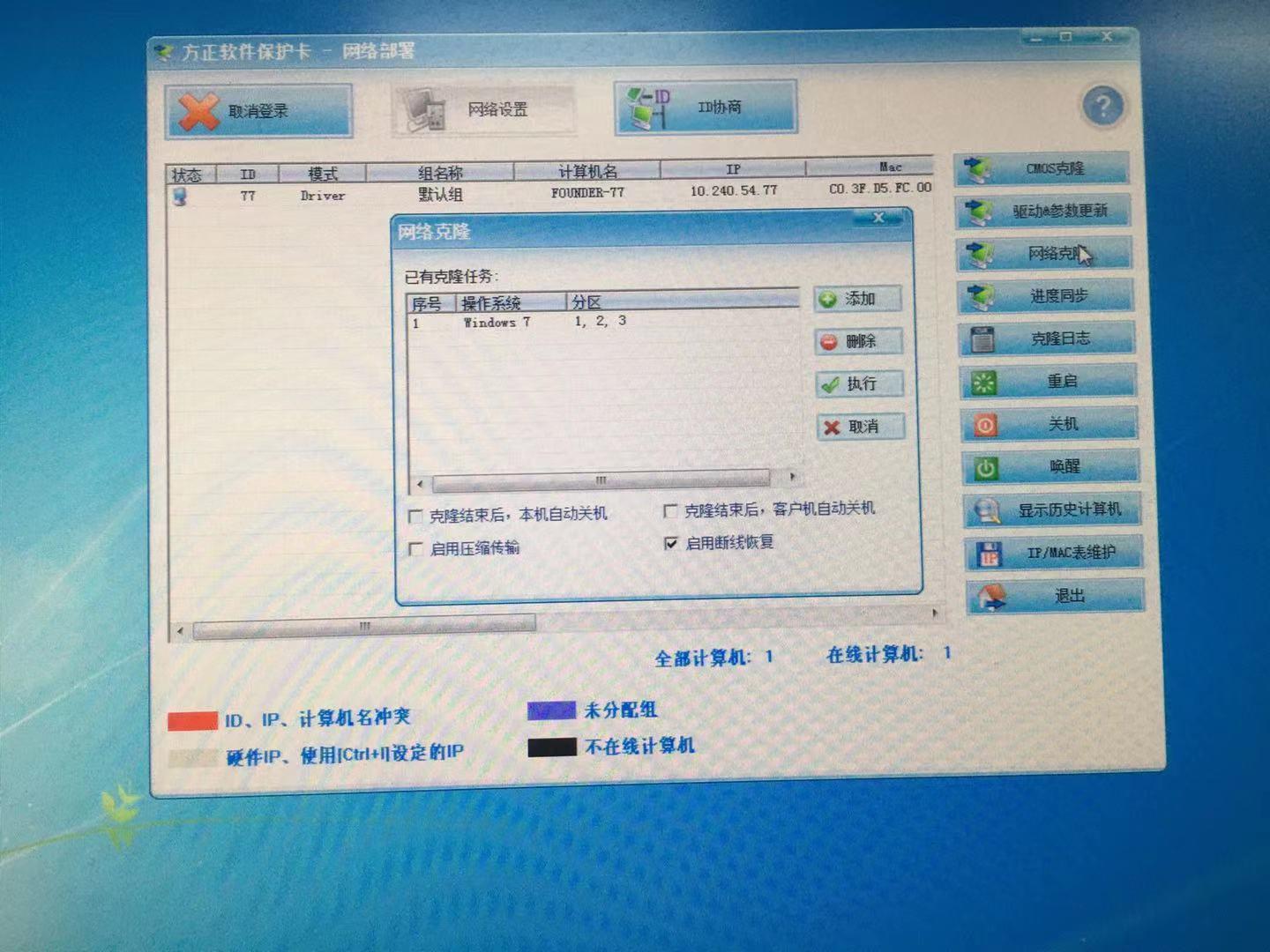
添加完毕后选择执行,点击后系统开始同传。
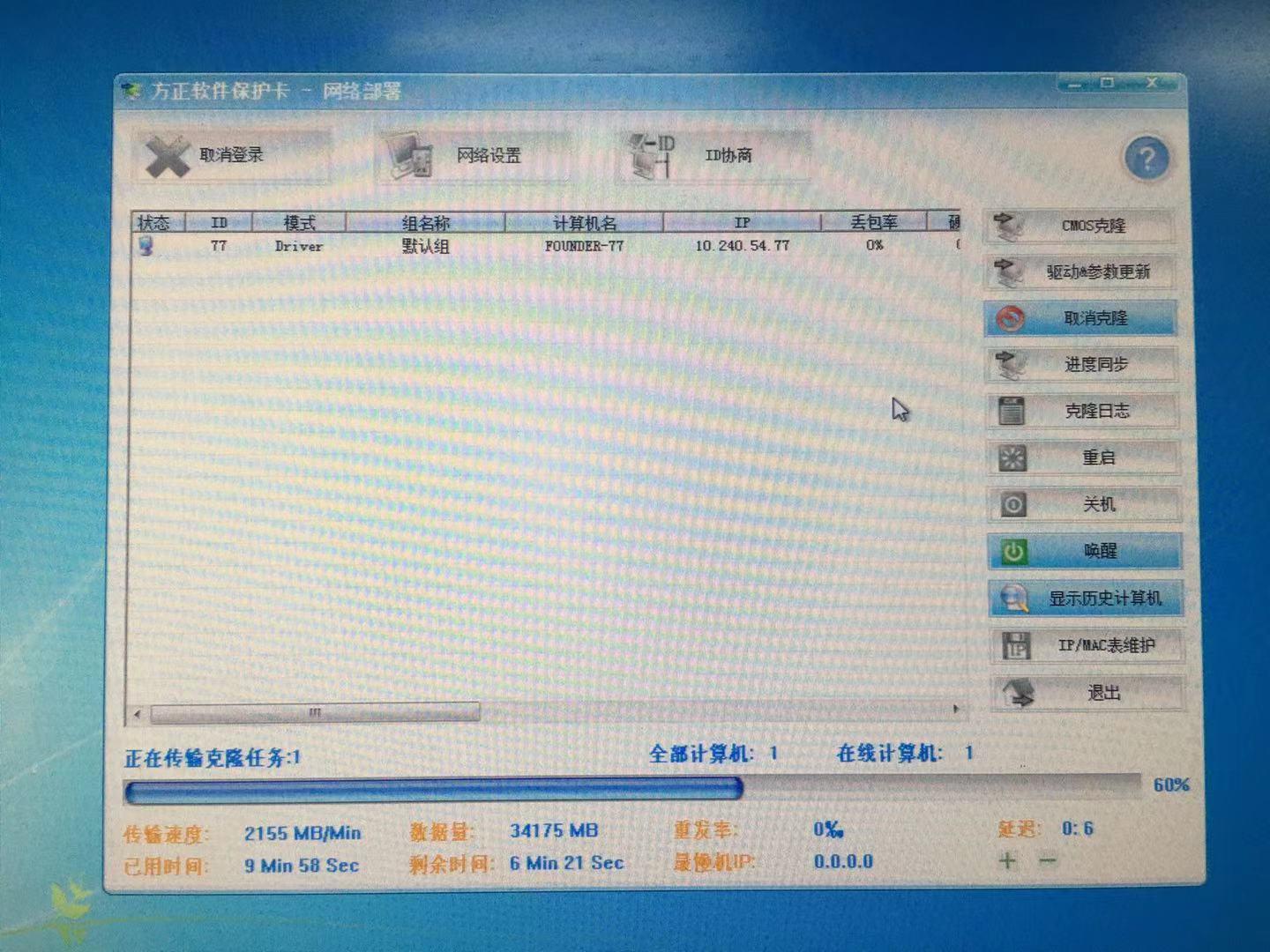
同传完毕后发送端会提示是否重启客户端,点击是,然后查看客户端状态,重启后正常进入系统则证明同传成功,有时候会出现同传速度在60m/min以下丢包的情况,导致驱动丢失或者蓝屏,这个时候需要检查线路重新同传。
同传时间根据数据的大小,线材老化程度,交换机规格有关,我传过的最慢的速度是60m/min,一个系统传了将近30个小时,好在只要发送端调试好之后接下来基本不用管,直接第二天去批量重启查看状态即可,最快15分钟传100台电脑。

如果还原卡运用得好,对日常维护机房帮助非常大,还原卡除了同传之外最大的功能在于还原,每次启动都会对上次的操作进行检测和擦除,从而达到对电脑最大的保护。
相关文章




